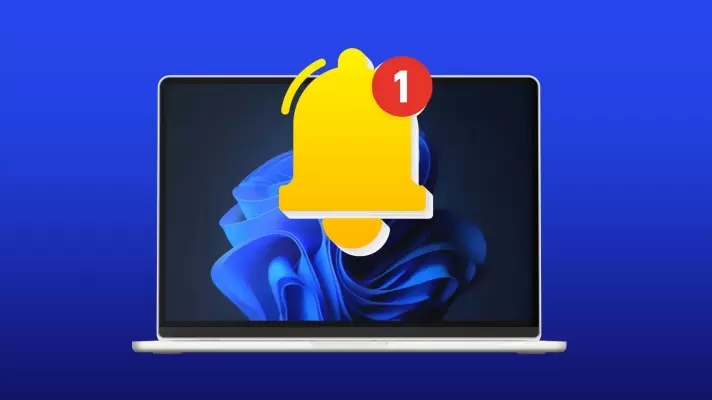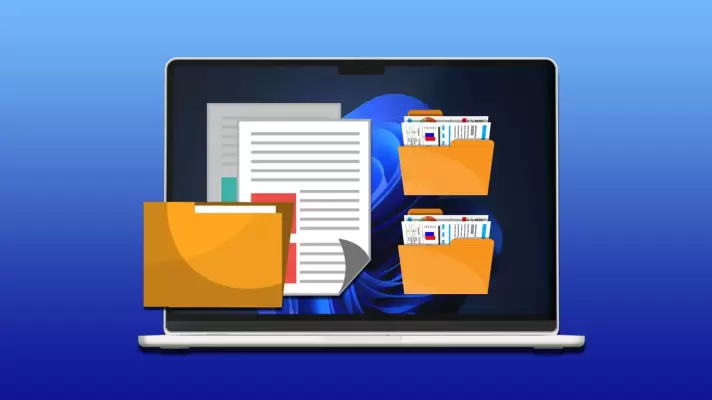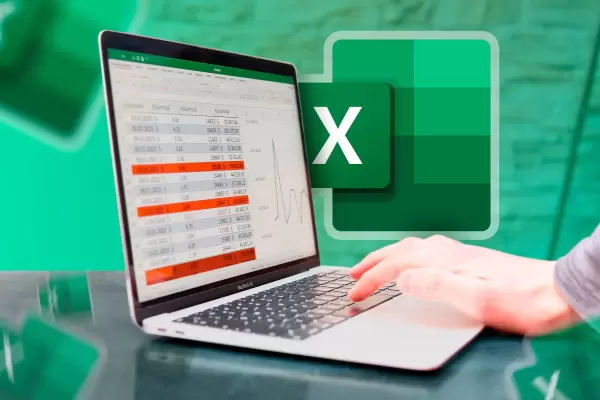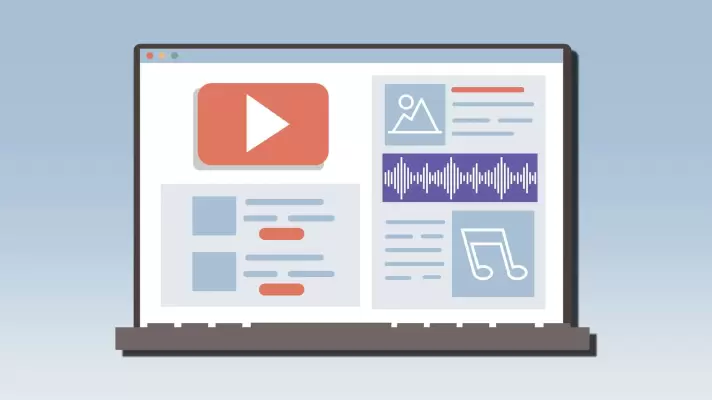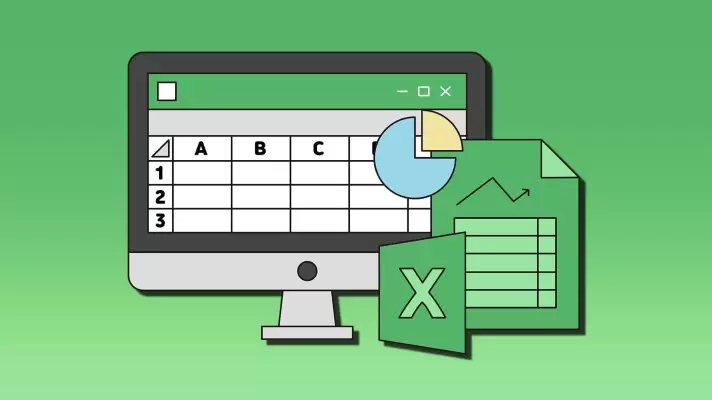ویندوز 11 از نظر نوتیفیکیشن شبیه اندروید و آیفونه، یعنی گاهی نوتیفیکیشن برنامه ها تو گوشه پایین و راست صفحه ظاهر میشه و تنظیماتی هم برای فعال و غیرفعال کردن نوتیفیکیشن برنامه ها تو ویندوز 11 موجوده. البته میتونید حالت بازی یا تمرکز رو فعال کنید تا موقتاً نوتیفیکیشن های متعدد ظاهر نشه و حواستون پرت نشه اما اگه بخواید نوتیفیکیشن یه برنامه کلاً ظاهر نشه، باید تنظیمات مدیریت نوتیفیکیشن ویندوز 11 رو بررسی کنید.
تو این مقاله در مورد تنظیمات نوتیفکیشن ویندوز 11 توضیح میدیم. با سادهگو همراه باشید.